domingo, 29 de julio de 2007
Team de Software Libre Mexicano
Hoy les escribo para hacerles una invitación, mas que nada consistente a que se unan a un team de software libre de mexicanos especificamente que se dedicará, entre varias cosas a promover exactamente eso: Software libre; GNU/Linux, BSD, etc. Además, un team que desarrolle cuestiones que faciliten el trabajo de migrar y provea de herramientas como manuales, tutoriales, guias y soporte a quienes así lo requieran.
Si desean unirse, pueden dejar un comentario con sus datos (Nombre, Nick, E-Mail) y por supuesto cumplir los requisitos (ser mexicano, tener un nivel medio/alto en plataformas UNIX, especialmente Linux y software libre en general).
Me despido esperando que se animen a apuntarse al team ;)
SALUDOS!
viernes, 27 de julio de 2007
Windows-es-facil-HOWTO
Articulo en PDF
martes, 24 de julio de 2007
DesktopBSD - Una alternativa a GNU/Linux
*BSD es un descendiente directo de UNIX y tiene una bonita historia detras (mentira es una historia cruel pero no la contare, en Wikipedia hay mucha información del tema), el caso es que *BSD es un sistema operativo LIBRE (tal como GNU/Linux, pero con otra licencia).
Según Wikipedia:
"BSD son las iniciales de Berkeley Software Distribution (en español, Distribución de Software Berkeley) y se utiliza para identificar un sistema operativo derivado del sistema Unix nacido a partir de las aportaciones realizadas a ese sistema por la Universidad de California en Berkeley.
En los primeros años del sistema Unix sus creadores, los Laboratorios Bell de la compañía AT&T, autorizaron a la Universidad de California en Berkeley y a otras universidades a utilizar el código fuente y adaptarlo a sus necesidades. Durante la década de los setenta y los ochenta Berkeley utilizó el sistema para sus investigaciones en materia de sistemas operativos. Cuando AT&T retiró el permiso de uso a la universidad por motivos comerciales, la universidad promovió la creación de una versión inspirada en el sistema Unix utilizando las aportaciones que ellos habían realizado, permitiendo luego su distribución con fines académicos y al cabo de algún tiempo reduciendo al mínimo las restricciones referente a su copia, distribución o modificación."
Asi fue que *BSD se volvió un Sistema Libre partiendo de UNIX.¿Por que usar *BSD?
*BSD es una buena alternativa a Linux ya que es un sistema mas que nada basado en lo técnico, asi que es un sistema de gran calidad y con una licencia sumamente permisiva que practicamente nos permite hacer lo que queramos con el codigo. *BSD, por el otro lado, es menos usado que GNU/Linux y tiene menor soporte sin embargo no mejor calidad; este ultimo sistema ha tomado codigo de BSD ya que es un sistema maduro y bien probado (ambos lo son).
Las distribuciones de *BSD más conocidas actualmente son tres: OpenBSD, NetBSD y FreeBSD.
De ahi se derivan la mayoria de las otras *BSD, de las cuales hay dos que merecen una mención especial:
PC-BSD y DesktopBSD, basadas en FreeBSD, y que están orientadas a un usuario de escritorio. bien, en esta ocasión quiero hablar especialmente de DesktopBSD como una alternativa bastante simple y viable a Linux...

Según Wikipedia:
"DesktopBSD es un sistema operativo libre y gratuito, derivado de UNIX, y basado en FreeBSD. Su objetivo es combinar la tradicional estabilidad de FreeBSD con la sencillez de uso de KDE, su entorno de escritorio preconfigurado. Existen versiones para las plataformas Intel (IA32) y AMD64. DesktopBSD es en esencia una instalación configurada a medida de FreeBSD, y no un fork de este sistema operativo. DesktopBSD se basa siempre en la última distribución estable de FreeBSD, aunque incorpora algunos elementos de software añadidos, como KDE, las utilidades DesktopBSD de instalación y archivos de configuración adicionales."
DesktopBSD pues es un sistema sumamente simplificado, con una instalación rapidisima (de 10 minutos) y tan solo unos pasos (el mas complejo quiza es el de particionado, pero en realidad no tiene mayor gracia, eso si, conviene hacer el particionado antes de iniciar la instalacion dejando un espacio sin particion para que sea mas simple ya que el proceso seria automatico), despues copiara los archivos rapidamente. Es recomendable tambien si usamos varios sistemas y tenemos GRUB o LiLo instalados no dejar que instale su propio gestor de arranque ya que no reconoce los sistemas muy bien y posiblemente te deje solo con BSD.
Una vez instalado, Arrancara nuestro nuevo entorno KDE, lo cual nos facilitará mucho el trabajo ya que viene bastante completo. Notaremos que incluye herramientas excelentes, como un montador automatico de particiones, navegador Web, multimedia, todo lo que un usuario de escritorio común necesita.
DesktopBSD es en realidad FreeBSD, por lo cual incluye todas las herramientas de este ultimo, mas algunos frontends gráficos (en QT) para facilitar el trabajo. El ejemplo más práctico es la GUI para los ports (los ports son el sistema de gestión de paquetes de BSD, asi como es YUM para Fedora y como aptitude para Debian). hemos de recordar que los ports estan basados en el source asi que si queremos instalar algo descargará, compilará e instalará el software, esto es bastante bueno ya que podemos incrementar el rendimiento de las aplicaciones especificandoles flags y optimizaciones (aunque bien podemos hacerlo por medio de binarios precompilados, el punto feo de esto es que no simpre se dispone de la ultima versión de esta forma).
DesktopBSD, puede entre sus maravillas, ejecutar binarios de Linux y esto es un proceso de una via, asi que Linux no puede ejecutar los binarios de BSD; esto es por medio de una capa de compartibilidad ; la ventaja es que funcionan como si fuesen nativas y asi podemos disponer de software mas estable (como el FlashPlayer de Linux en Firefox de Linux) por que BSD dispone de opciones menos depuradas nativamente. Así mismo, es poco probable que un usuario de Linux nóvel note la diferencia entre ambos sistemas, asi que si maneja uno facilmente se adaptará al otro.
Como conclusión, podemos decir que DesktopBSD es para aquellos que se introducen al mundo de UNIX y quieren pobar algo sencillo pero potente.
SALUDOS!
lunes, 16 de julio de 2007
No al Soporte Gratuito a Micro$oft

Hoy, por fin, después de 5 años de desarrollo, han puesto a la venta el Windows Vista. No, no me voy a poner a enumerar lo bueno (¿transparencias?) o lo malo (DRM) que trae. Para eso ya hay miles de webs, foros y blogs que lo hacen.
Escribo este articulo como llamamiento a todos los “pringaos“, “amigos informáticos”, a los “familiares que saben de ordenadores”, en definitiva, a todos aquellos que dais soporte gratuito a usuarios de Windows para que de una vez por todas dejéis de hacerlo.
Ya está bien eso de formatearles el ordenador cada vez que les entra un virus, eso de instalarles el programa pirateado de turno.
Se acabó instalar Windows (y menos piratas), que lo paguen si lo quieren, o sino, tienen cientos de alternativas en software libre. Ahí si podemos ayudarles.
Ahora tenemos la excusa perfecta:
Acabemos con la leyenda urbana de que “Windows es fácil”.
Windows es fácil porque hay una legión de pringaos que hacemos que lo sea.
Dejemos de dar soporte y veamos cuan fácil es para usuarios que no tienen ni puta idea de informática.
http://aceitunassinhueso.com/2007/01/30/plataforma-anti-soporte-gratuito-a-microsoft
Sumemonos a esta justa campaña, compañeros.
sábado, 14 de julio de 2007
Integrando aplicaciones GTK en KDE
Primero, lo descargamos aca para Ubuntu, aca para SuSe, y aca el source.
Notese que esto corresponde a la versión 0.8 y NO FUNCIONARÁ en GNOME, solo en KDE. El source se compila con instrucciones genéricas (configure, make, make install). Hay una guía en esta sección. Es posible que los binarios funcionen en otros sistemas Debian o Red-Hat (en el caso del .deb o del .rpm) o que no, incluso que lo dañe, asi que usenlo bajo su propio riesgo si no en la plataforma correspondiente.
Ya que lo hemos instalado, es probable que no este en el $PATH, asi que haremos esto:
Ejemplo para el Firefox:
$ /usr/bin/kgtk-wrapper firefox %u
Esto lanzará el Firefox, y si deseamos podemos sustituirlo en nuestro Menu K una vez que verificamos que funciona.
SALUDOS!
Instalando nuestra impresora facil y rapidamente en Linux y otros *nix
Primero, hacemos esto en una terminal:
Después reiniciamos el CUPS:
Ahora abrimos nuestro navegador web, y vamos a esta web:
http://localhost:631/admin
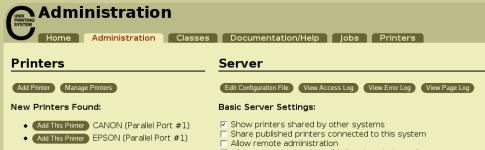
Carga una web como la que vemos arriba. Hacemos click en el botón "Add a printer"
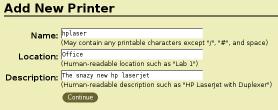
Y nos saldra lo que vemos arriba. Le damos un nombre, una ubicación y una descripción, lo que sea esta bien esto no afecta la configuración. procuremos darle un nombre simple y sin caracteres especiales.
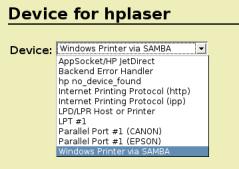
Ahora elegimos nuestra impresora. Lo normal es que sea una impresora local por USB, suponiendo esto tiene que aparecer con el nombre correspondiente. SI no aparece y solo se ven las que podemos apreciar en la imagen arriba, verificamos que este bien conectada y encendida, y cuendo hayamos verificado esto, refrescamos la pagina. En caso que si aparesca, la seleccionamos y le damos al botón "Continue".
Ahora se cargará una web donde aparecen los drivers adecuados, seleccionamos el que se adecue a nuestra impresora y ¡LISTO! tenemos una impresora funcional.
Espero que haya sido de utilidad.
Manual adaptado por LTSmash desde el manual "Use an SMB printer in Xubuntu".
SALUDOS!
Nuevo Blog
En fin, SALUDOS!

